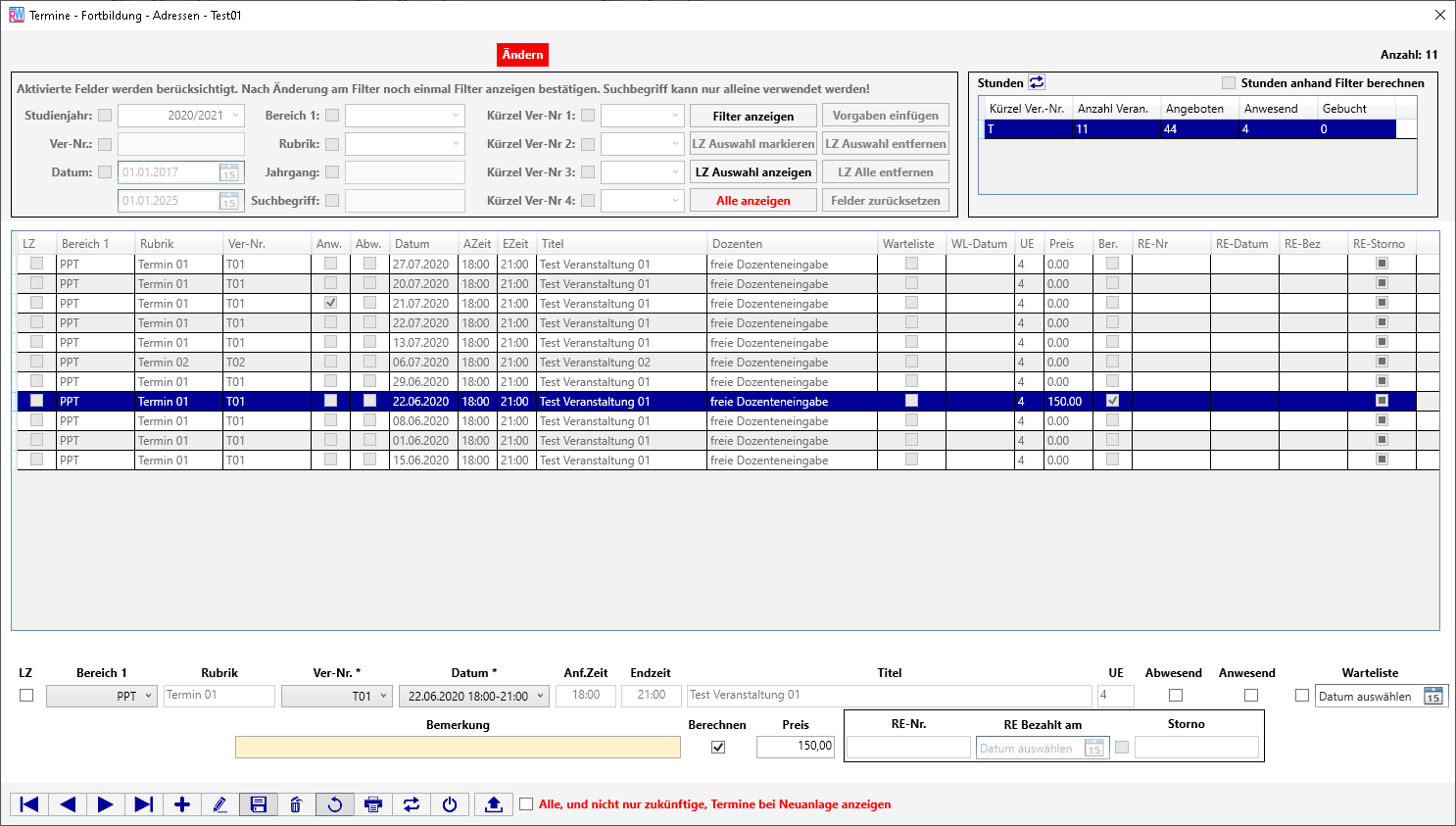- Hinweise
- Systemvoraussetzung
- FAQ
- Changelog
- Adressen
-
Adressen Untermenüs
- Adressenart
- Aktivitäten
- Ansprechpartner
- Archiv
- Artikel Preis
- Bankverbindungen
- Belege
- Bemerkungen
- Checkliste
- Datei
- DS-GVO
- Eigene Listen und Felder
- Leih Historie
- Netzwerke
- PPT KJP FA
- Fibu Verträge
- PT1 PT2 PA FA Praktika
- Praktika Teilnehmer
- Projekte
- Termine - Kurse
- Supervision
- Zertifikate usw
- Zugänge PW
- Zuordnung
- Aktivitäten
- Faktura
- Projekte
- Ausbildung
- Patienten
- Protokolle
- Vermittlung
- Leihverkehr
- Personal
- Stammdaten
- Global
- ICH
- Allgemein
- Prozessbeschreibung Ablaufplan
- Sitemap
Termine für den Teilnehmer
Verwalten der Termine für Teilnehmer.
Nach dem Aufruf werden die Standardinformationen, die in den persönlichen Einstellungen festlegt sind, eingetragen.
Mehrere Termine können durch folgende Möglichkeiten gelöscht werden
- Festhalten der Taste STRG und Mausklick auf der Zeile
- 1. Datensatz markieren und die SHIFT (Hochstelltaste) Taste festhalten und letzten Datensatz mit der Maus markieren, es werden alle dazwischen liegende Veranstaltungen markiert.
Danach nutzen Sie den Löschbutton.
Suchfilter / Funktionsbuttons
Die Funktionen der anderen Buttons:
- Filter anzeigen - Zeigt in der Liste alle Termine, die den ausgewählten Filterbedingungen entsprechen.
- Vorgaben einfügen - Fügt alle Termine, die den ausgewählten Filterbedingungen, aus den Stammdaten Termine, entsprechen dem Teilnehmer hinzu.
- LZ Auswahl markieren - Setzt bei allen Terminen, die den ausgewählten Filterbedingungen entsprechen, den Hacken Laufzettel
- LZ Auswahl entfernen - Entfernt bei allen Terminen, die den ausgewählten Filterbedingungen entsprechen, und dem Teilnehmer zugeordnet sind den Hacken-Laufzettel
- LZ Auswahl anzeigen - Zeigt in der Liste alle Termine mit Markierung für den Laufzettel
- LZ Alle entfernen - Entfernt bei allen Terminen die dem Teilnehmer zugeordnet die Markierung für den Laufzettel
- Alle anzeigen - Zeigt in der Liste alle Termine, die dem Teilnehmer zugeordnet sind, dabei wird kein Filter berücksichtigt
- Felder zurücksetzen - Setzt alle Filtereinstellungen in die Standardwerte zurück
Liste
In der Liste sehen Sie die hinterlegten Daten.
Stunden
Zeigt eine Übersicht der Stunden für den Teilnehmer.
Beachten Sie, es werden nur Termine anhand der hinterlegten Kriterien berücksichtigt. Diese Zuordnung erfolgt unter Stammdaten Bereiche.
In unserem Beispiel werden Termine berücksichtigt
die ein T in der Veranstaltungsnummer enthalten. Standardmäßig wird über alle Termine die Stunden Information angezeigt, Sie haben die Wahl Stunden anhand Filter berechnen zu aktivieren,
dann erhalten Sie nur die Werte anhand der gewählten Filtereinstellungen.
Bearbeitungsmodus Termine:
LZ
Markieren Sie den Termin, um ihn auf einem Laufzettel auszudrucken, z. B. Nachträgliche Termine wurden gebucht.
Bereich 1
Wählen Sie bei neuen Terminen den Bereich, Sie können nur Termine zuordnen, die auch in der Terminverwaltung diesem Bereich zugeordnet sind.
Ver-Nr. (Pflichtfeld) / Datum
Wählen Sie die Veranstaltung aus der Liste, standardmäßig werden nur Veranstaltungsnummern und Daten in der Zukunft angezeigt.
Um vergangene Termine zuordnen zu können, klicken
Sie unten auf Alle, und nicht nur zukünftige, Termine bei Neuanlage anzeigen.
Abwesend
Sollte die Person absagen können Sie diesen Hacken setzen.
Anwesend
Dieses Feld wird normal automatisch gesetzt, wenn Sie die Teilnehmerliste erfassen, Sie kann jedoch hier manuell geändert werden.
Warteliste
Die Person wird bei Vorgaben einfügen und über Termine/ TLN Zuordnen automatisch auf die Warteliste gesetzt, sobald die Teilnehmeranzahl
über den verfügbaren Plätzen liegt.
Bemerkung (max. 32767 Zeichen)
Ein Bemerkungsfeld für interne Zwecke.
Berechnen
Wird dieser Hacken gesetzt, erscheint er in der Faktura zur Berechnung.
Preis
Preis für die Veranstaltung dieser wird, wenn berechnen aktiv ist, in der Faktura übernommen, geben Sie den Preis pro Unterrichtseinheit ein.
Re-Nr / RE Bezahlt am / Storno
Diese Felder zeigen Informationen aus der Faktura und können hier nicht bearbeitet werden.
Rubrik / Anf.Zeit / Endzeit / Titel / UE
Diese Informationen werden aus den Stammdaten Termine angezeigt, wenn Sie die Daten dort verändern, wird dies bei den Teilnehmern auch korrigiert.
Buttons

Exportiert die Termine in der Liste in eine Excel Datei unter C:\RWEDV\Tln_termine.xlsx und öffnet den Explorer.
Alle, und nicht nur zukünftige, Termine bei Neuanlage anzeigen
Wenn Sie vergangene Termine zuordnen möchten, aktivieren Sie den Hacken, sonst stehen Ihnen nur zukünftige Termine zur Auswahl.
Die Beschreibung der Standardbuttons finden Sie hier.